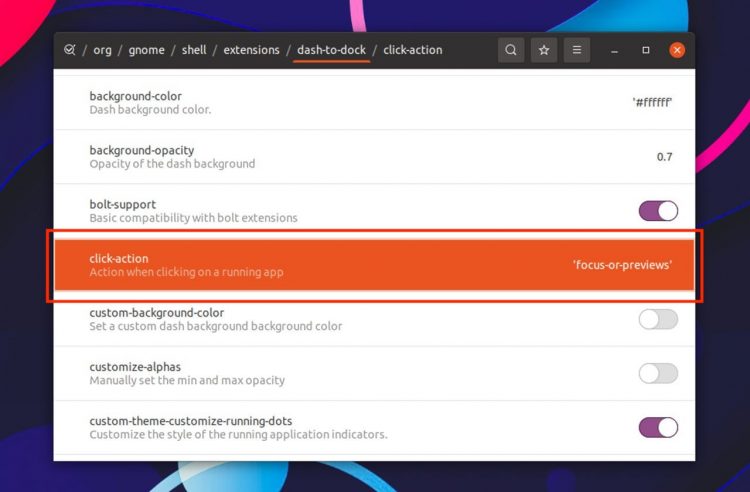Assalamu'alaikum wr. wb...
Hai sobat ketemu lagi nih dengan inyong manusia yang hanya bisa berbagi di dunia maya yang semoga bisa bermanfaat untuk sobat sobat saya akan memberitahukan sedikit tool-tool berbahaya google... oke langsung aja inyong jelaskan ya..
Diam diam, site ini memberikan kita tools untuk melakukan hacking yang paling berbahaya se antero dunia, walaupun tools google ini hanya bisa memberikan sampai ke level footprinting ada juga yang bisa sampai ke level selanjutnya. kenapa aku sebut dengan tools ? karna kita menggunakan google untuk mencari media yang unsecure, yang mudah di hack yang bolong, yang belum ter update, karna google memiliki kekuatan untuk itu semua.
dari tutorial ini yang akan didapatkan adalah:
* Bagaimana cara menggunakan google untuk mencari sources dari personal information dan confidential data lainya
* Bagaimana cara mencari informasi tentang vulnerable systems and Web services
* Bagaimana cara mencari publicly available network devices.
Hal pertama dari yang harus di ketahui adalah Google Query Operators
Query operator ini berfungsi kasar sebagai filtering search nya google menjadi lebih spesifik berdasarkan query yang kita inginkan, masing masing query memiliki fungsi sendiri sendiri. berikut keterangan dan contong nya….
site
memfilter berdasarkan domain yang ada
contoh: site:google.com fox —> akan mencari kata fox di situs google.com
intitle
Memfilter dokumen yang memiliki title yang spesifik
contoh: intitle:fox fire —> akan mencari semua site yang ada kata fox dan didalamnya terdapat teks fire
allintitle
Memfilter dokumen untuk mencari intitle intile
contoh: allintitle:fox fire —> akan mencari semua site yang memiliki title fox dan yang memiliki title fire atau = intitle:fox intitle:fire
inurl
Memfilter pencarian dengan url yang spesifik
contoh: inurl:fox fire —> akan mencari kata fire di website yang url nya terdapat fox
allinurl
Sama dengan Allintitle (hanya ini url)
filetype, ext
Memfilter pencarian untuk dokumen yang spesifik
contoh: filetype:pdf fire —> akan mencari file PDF yang didalamnya terdapat kata fire
contoh keren: filetype:doc skripsi IT
numrange
Memfilter dokumen berdasarkan range tertentu
contoh: numrange:1-100 fire —> akan mencari range 1-100 yang terdapat kata fire
link
Memfilter site site yang memiliki link terhadap site tertentu
contoh: link:www.google.com —> akan mencari site site mana aja yang memiliki links ke google.com
inanchor
Memfilter berdasarkan site description yang ada
contoh: inanchor:fire —> akan mencari web yang memiliki deskripsi fire
kira kira itulah query query google yang keren keren, sisanya ada sih, seperti:
/ * – + “” ( ya ini regular ekspression biasa kan, jadi ngga perlu di jelaskan lebih detail )
nah, dari situ, kia bisa kreasikan ke berbagai macam jenis query untuk memfilter sesuatu, bahkan ke sesuatu yang lebih dalam, misalnya file database……
Web Server
untuk mencari target dengan mudah dilakukan google dengan menggunakan sintaks berikut ini:
“Apache/1.3.28 Server at” intitle:index.of
–> Apache 1.3.28
“Apache/2.0 Server at” intitle:index.of
–> Apache 2.0
“Apache/* Server at” intitle:index.of
–> semua versi dari Apache
“Microsoft-IIS/4.0 Server at” intitle:index.of
–> Microsoft Internet Information Services 4.0
“Microsoft-IIS/5.0 Server at” intitle:index.of
–> Microsoft Internet Information Services 5.0
“Microsoft-IIS/6.0 Server at” intitle:index.of
–> Microsoft Internet Information Services 6.0
“Microsoft-IIS/* Server at” intitle:index.of
–> semua versi dari Microsoft Internet Information Services
“Oracle HTTP Server/* Server at” intitle:index.of
–> semua versi dari Oracle HTTP Server
“IBM _ HTTP _ Server/* * Server at” intitle:index.of
–> semua versi dari IBM HTTP Server
“Netscape/* Server at” intitle:index.of
–> semua versi dari Netscape Server
“Red Hat Secure/*” intitle:index.of
–> semua versi dari the Red Hat Secure server
“HP Apache-based Web Server/*” intitle:index.of
–> semua versi dari the HP server
Beberapa Bug pada Skripts dapat ditemukan google:
“Generated by phpSystem”
–> dapat menemukan operating system type and version, hardware configuration, logged users, open connections, free memory dan disk space, mount points
“This summary was generated by wwwstat”
–> web server statistics, system file structure
“These statistics were produced by getstats”
–>web server statistics, system file structure
“This report was generated by WebLog”
–>web server statistics, system file structure
intext:”Tobias Oetiker” “traffic analysis”
–>system performance statistics as MRTG charts, network configuration
intitle:”Apache::Status” (inurl:server-status | inurl:status.html | inurl:apache.html)
–>server version, operating system type, child process list,current connections
intitle:”ASP Stats Generator *.*” ”
–>ASP Stats
Generator” “2003-2004 weppos”
–>web server activity, lots of visitor information
intitle:”Multimon UPS status page”
–>UPS device performance statistics
intitle:”statistics of” “advanced web statistics”
–>web server statistics, visitor information
intitle:”System Statistics” +”System and Network Information Center”
–>system performance statistics as MRTG charts, hardware configuration, running services
intitle:”Usage Statistics for” “Generated by Webalizer”
–>web server statistics, visitor information, system file structure
intitle:”Web Server Statistics for ****”
–>web server statistics, visitor information
inurl:”/axs/ax-admin.pl” -script
–>web server statistics, visitor information
inurl:”/cricket/grapher.cgi”
–>MRTG charts of network interface performance
inurl:server-info “Apache Server Information”
–>web server version and configuration, operating system type, system file structure
“Output produced by SysWatch *”
–>operating system type and version, logged users, free memory and disk space, mount points, running processes,system logs
Error message queries
Salah satu kumpulan error message query, dapat ditemukan sehingga kita bisa mulai melakukan hacking pada tahap selanjutnya.
“A syntax error has occurred” filetype:ihtml
–>Informix database errors, berpotensial untuk mengambil function names, filenames, file structure information, pieces of SQL code and passwords
“Access denied for user” “Using password”
–>authorisation errors, berpotensial untuk mengambil user names, function names, file structure information and pieces of SQL code
“The script whose uid is ” “is not allowed to access”
–>access-related PHP errors, berpotensial untuk mengambil filenames, function names and file structure information
“ORA-00921: unexpected end of SQL command”
–>Oracle database errors, berpotensial untuk mengambil filenames, function names and file structure information
“error found handling the request” cocoon filetype:xml
–>Cocoon errors, berpotensial untuk mengambil Cocoon version information, filenames, function names and file structure information
“Invision Power Board Database Error”
–>Invision Power Board bulletin board errors, berpotensial untuk mengambil function names, filenames, file structure information and piece of SQL code
“Warning: mysql _ query()” “invalid query”
–>MySQL database errors, berpotensial untuk mengambil user names, function names, filenames and file structure information
“Error Message : Error loading required libraries.”
–>CGI script errors, berpotensial untuk mengambil information about operating system and program versions, user names, filenames and file structure information
“#mysql dump” filetype:sql
–>MySQL database errors, berpotensial untuk mengambil informasi database structure dan contents
Google queries untuk mencari lokasi passwords
kumpulan secara garis besar lokasi password sebuah sistem yang dapat diakses oleh google
“http://*:*@www”
site passwords for site, stored as the string
“http://username: password@www…” filetype:bak inurl:”htaccess|passwd|shadow|ht users”
file backups, berpotensial untuk mengambil user names and passwords
filetype:mdb inurl:”account|users|admin|administrators|passwd|password”
mdb files, berpotensial untuk mengambil password information
intitle:”Index of” pwd.db
pwd.db files, berpotensial untuk mengambil user names and encrypted passwords
inurl:admin inurl:backup intitle:index.of
directories whose names contain the words admin and backup
“Index of/” “Parent Directory” “WS _ http://FTP.ini” filetype:ini WS _ FTP PWD
WS_FTP configuration files, berpotensial untuk mengambil FTP server access passwords
ext:pwd inurl:(service|authors|administrators|users) “# -FrontPage-”
Terdapat Microsoft FrontPage passwords
filetype:sql (“passwd values ****” |”password values ****” | “pass values ****” )
Terdapat SQL code and passwords yang disimpan dalam a database
intitle:index.of trillian.ini
configuration files for the Trillian IM
eggdrop filetype:user
user configuration files for the Eggdrop ircbot
filetype:conf slapd.conf configuration files for OpenLDAP
inurl:”wvdial.conf” intext:”password” configuration files for WV Dial
ext:ini eudora.ini configuration files for the Eudora mail client
filetype:mdb inurl:users.mdb
Microsoft Access files, berpotensial untuk mengambil user account information
intext:”powered by Web Wiz Journal”
websites using Web Wiz Journal, which in its standard configuration allows access to the passwords file – just enter http:///journal/journal.mdb instead of the default http:///journal/
“Powered by DUclassified” -site:duware.com
“Powered by DUcalendar” -site:duware.com
“Powered by DUdirectory” -site:duware.com
“Powered by DUclassmate” -site:duware.com
“Powered by DUdownload” -site:duware.com
“Powered by DUpaypal” -site:duware.com
“Powered by DUforum” -site:duware.com
intitle:dupics inurl:(add.asp | default.asp |view.asp | voting.asp) -site:duware.com
websites yang menggunakan DUclassified, DUcalendar, DUdirectory, DUclassmate, DUdownload, DUpaypal, DUforum or DUpics applications, secara default memungkinkan kita untuk mengambil passwords file
– untuk DUclassified, just enter http:///duClassified/ _private/duclassified.mdb
atau http:///duClassified/
intext:”BiTBOARD v2.0″ “BiTSHiFTERS Bulletin Board”
website yang menggunakan Bitboard2 bulletin board, secara default settings memungkinkan kita untuk mengambil passwords file to be obtained
– dengan cara http:///forum/admin/data _ passwd.dat
atau http:///forum/forum.php
Mencari Dokumen khusus ?
filetype:xls inurl:”email.xls” email.xls
files, berpotensial untuk mengambil contact information
“phone * * *” “address *” “e-mail” intitle:”curriculum vitae”
CVs
“not for distribution”
confidential documents containing the confidential clause
buddylist.blt
AIM contacts list
intitle:index.of mystuff.xml
Trillian IM contacts list
filetype:ctt “msn”
MSN contacts list
filetype:QDF
QDF database files for the Quicken financial application
intitle:index.of finances.xls
finances.xls files, berpotensial untuk mengambil information on bank accounts, financial summaries and credit card numbers
intitle:”Index Of” -inurl:maillog maillog size maillog files, berpotensial untuk mengambil e-mail
“Network Vulnerability Assessment Report”
“Host Vulnerability Summary Report”
filetype:pdf “Assessment Report”
“This file was generated by Nessus”
reports for network security scans, penetration tests etc. On the Net
untuk lebih kreatifnya bisa di coba coba sendiri, okeh
reference:
* http://johnny.ihackstuff.com – largest repository of data on Google hacking,
* http://insecure.org/nmap/ – Nmap network scanner,
* http://thc.org/thc-amap/ – amap network scanner.
Google is the Greatest Search Engine>>Angry Teeth
semoga bermanfaat...